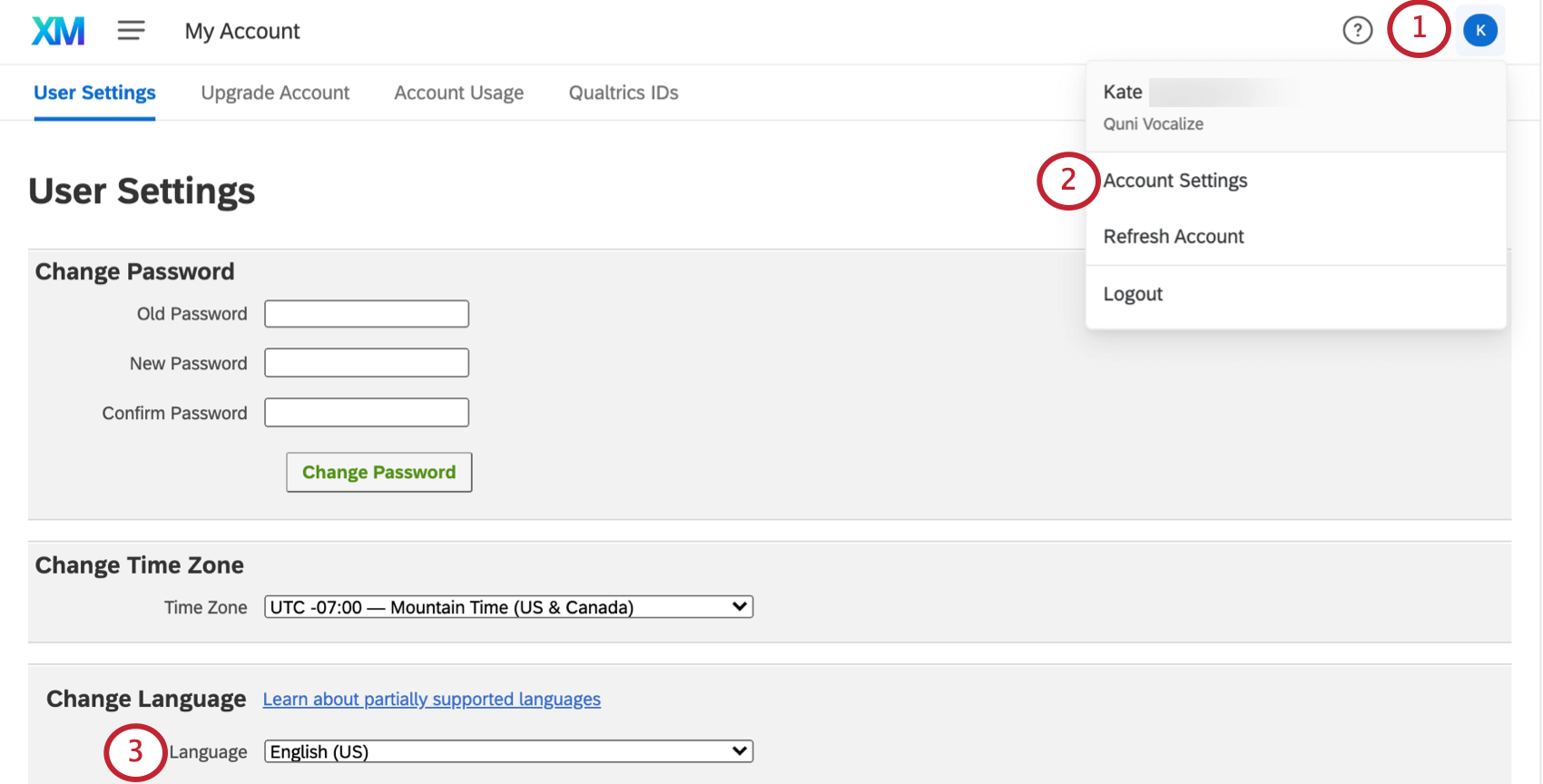Modello di articolo
Informazioni sulla traduzione di Dashboard
Se il pubblico parla più lingue, può essere utile avere a disposizione i risultati della Dashboard nella lingua preferita. La scheda Traduzione consente di tradurre le parti della dashboard che non si traducono automaticamente.
Tipi di traduzione disponibili per ogni Dashboard
L’etichetta del dashboard e la traduzione dei dati sono disponibili in tutti i tipi di dashboard di QUALTRrics. Questo include progetti di Dashboard EX, dashboard EX, dashboard brand tracker e dashboard reputation management.
Ci sono alcuni elementi diversi che si possono tradurre in una dashboard e che sono separati in diversi file da caricare.
Traduzioni etichetta
Si tratta della maggior parte del testo dei widget della dashboard, come i titoli e le descrizioni dei widget, il nome della dashboard, le categorie, i nomi dei filtri (ma non i valori) e altro ancora.
Oltre ad aggiungere manualmente le traduzioni delle etichette, è possibile generare automaticamente un file di traduzione utilizzando Google Translate.
Per informazioni dettagliate, consultare la sezione Traduzione delle etichette di Dashboard.
Traduzioni dei dati (o “traduzioni dei filtri” in Dashboard CX)
I campi dati mappati nella dashboard (nomi e ricodifica valori). Nelle Dashboard EX, questo include i nomi delle categorie create. I campi dati vengono tradotti separatamente dal resto del testo della dashboard, ma i campi dati devono essere tradotti una sola volta, anziché ripetere il processo per ogni filtro della pagina.
Gli esempi includono:
- Nomi campi
- Valori del campo
- Nomi di categoria
- Nomi delle domande
Per informazioni dettagliate, consultare la sezione Traduzione dei dati di Dashboard.
Traduzioni di orientamento per il piano d’azione
Se avete aggiunto il piano d’azione guidato al vostro dashboard, potete caricare le traduzioni per tutte le vostre indicazioni.
Per i passaggi dettagliati, consultare la sezione Tradurre il piano d’azione guidato.
Testo statico del Dashboard
il “testo statico” si riferisce al testo della dashboard che non può essere personalizzato e che è incluso nella dashboard per impostazione predefinita. La maggior parte del testo statico è esclusa dal file, quindi non ci si deve preoccupare di tradurlo. Il testo è invece dotato di traduzioni precaricate che appariranno quando si cambia la lingua di visualizzazione della dashboard. La pagina Languages in Qualtrics contiene una lista delle lingue in cui è disponibile il testo statico (ovvero, qualsiasi lingua in cui Dashboard CX e EX possono essere tradotti).
Esempi di testo statico sono le date, il testo del menu globale e del piè di pagina e il testo di qualsiasi widget non personalizzabile. (Ad esempio, il testo “Mostra la variazione da” in un grafico numerico)
Apertura dei file di traduzione
Una volta scaricato il file di traduzione dalla dashboard, seguire questi passaggi per aprire il file e aggiungere le traduzioni. Per ulteriori informazioni, consultare la documentazione di Microsoft.
Excel
- Aprire un file in Excel.
- Selezionare Dati.
- Selezionare Ottieni dati esterni.
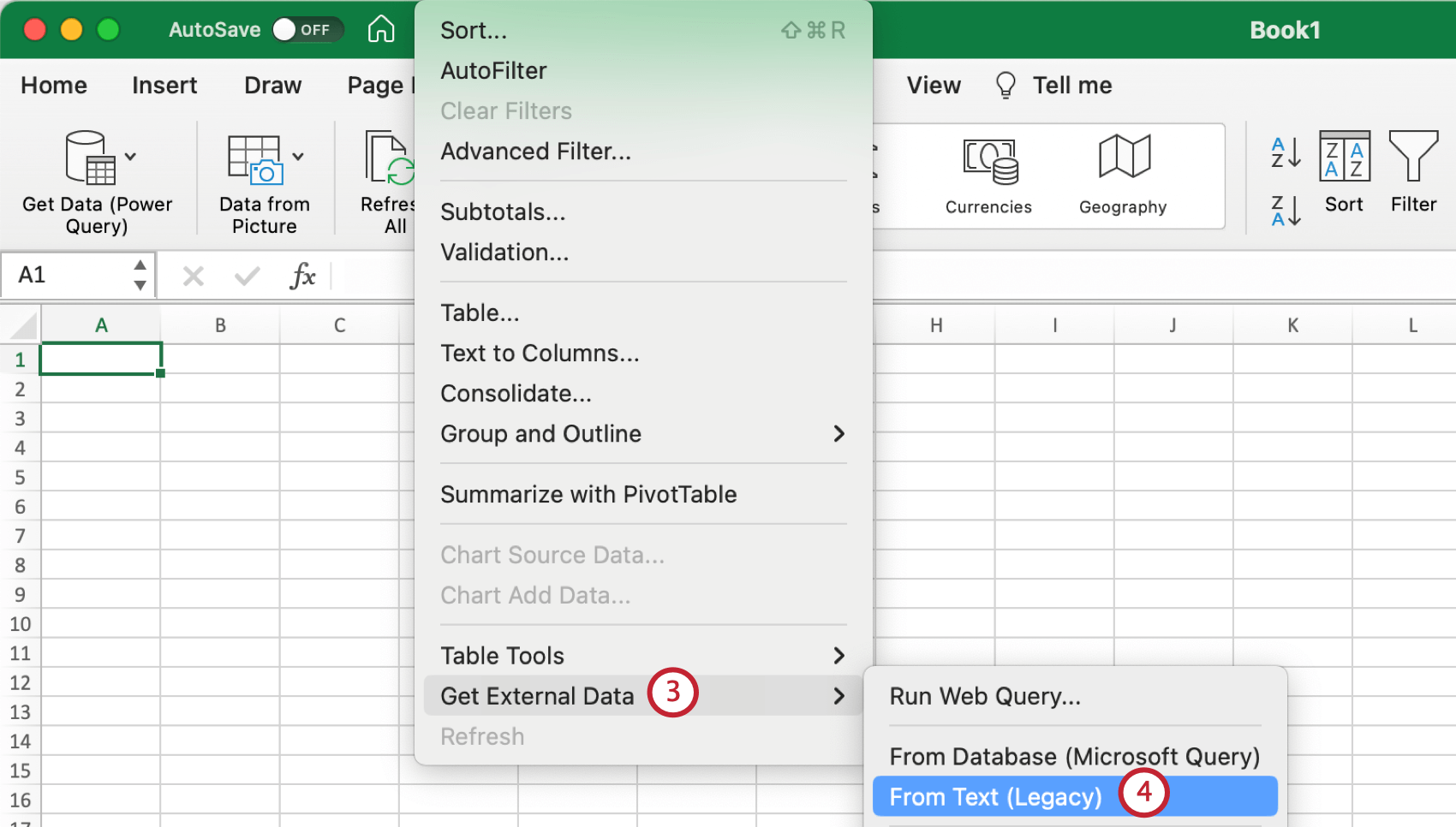
- Selezionare dal testo.
- Selezionare il file di traduzione.
- Assicurarsi che sia selezionata l’opzione Delimitato.
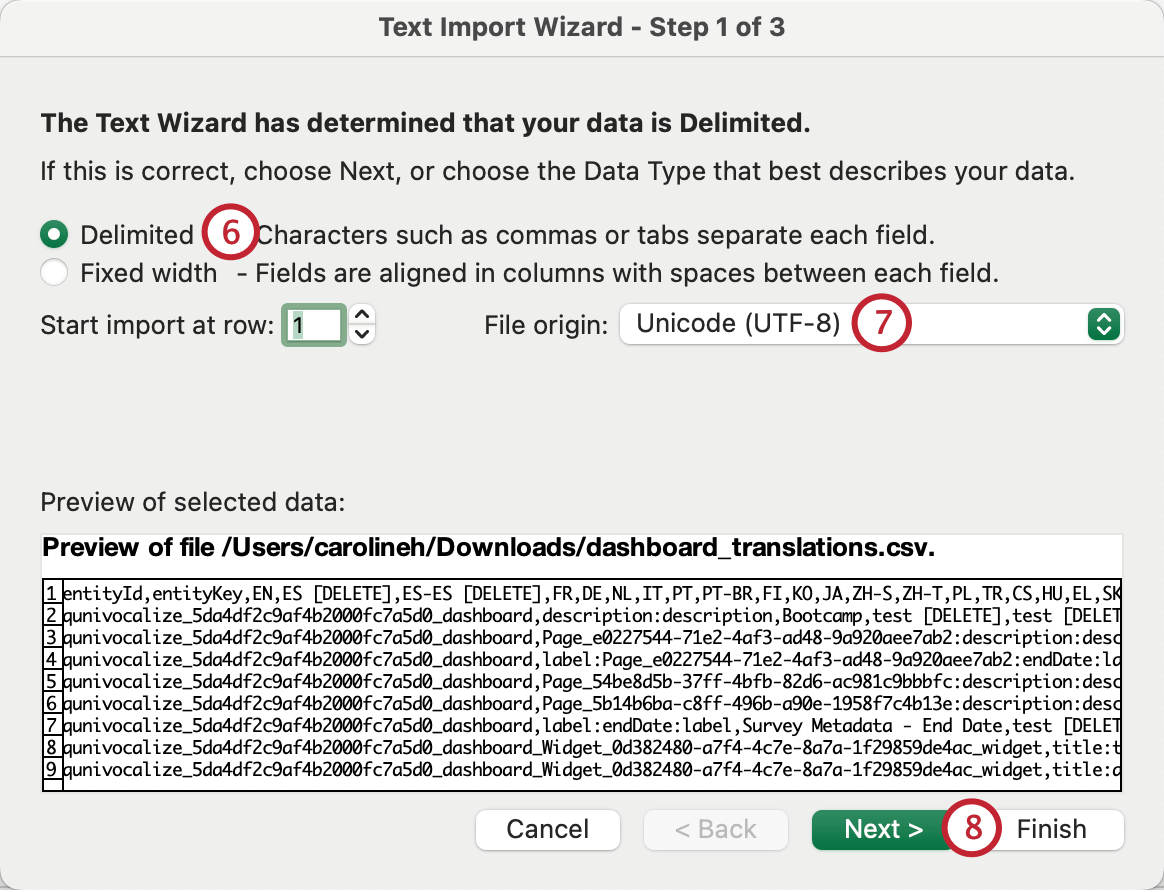
- Impostare l’origine del file su Unicode (UTF-8).
Attenzione: Se si utilizza Windows, assicurarsi di selezionare I miei dati hanno intestazioni.
- Fare clic su Successivo.
- Selezionare Tab come delimitatore per TSV o Comma per CSV.
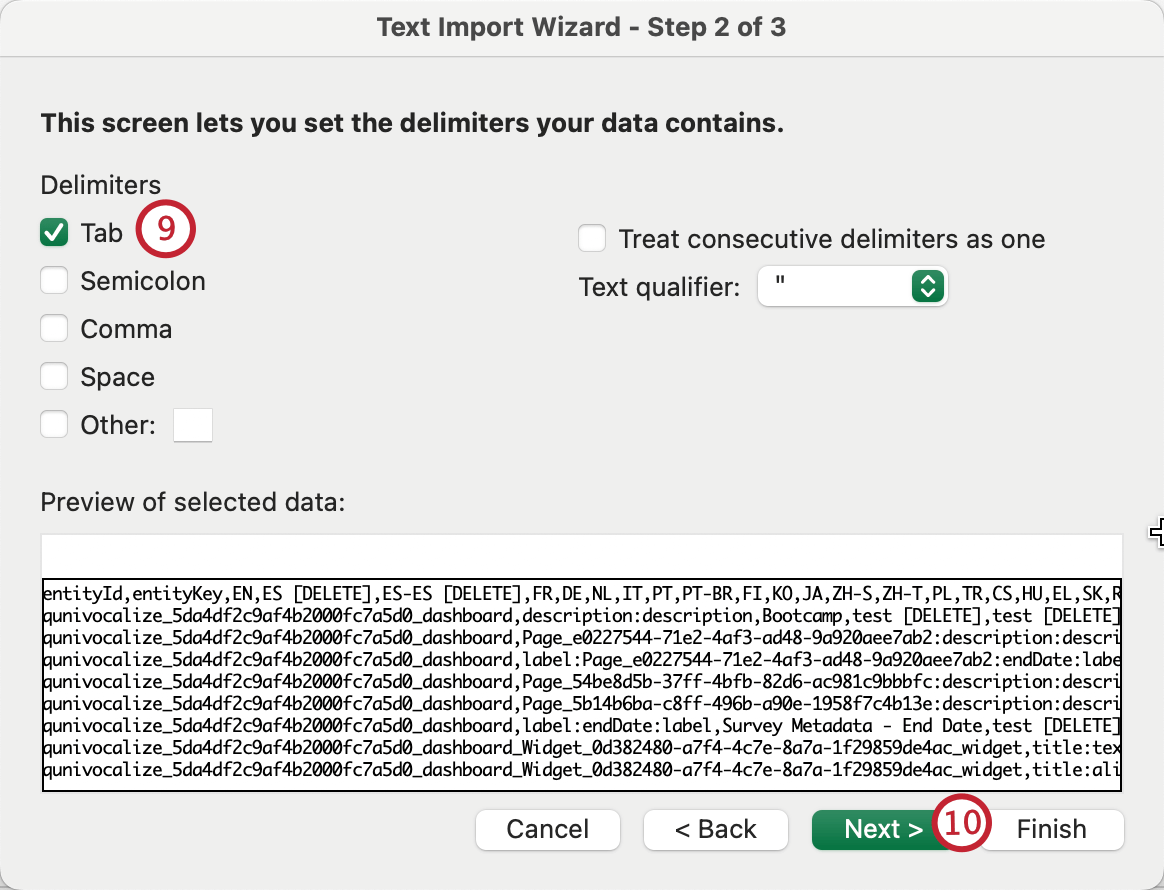
- Fare clic su Successivo.
- Selezionare il testo.
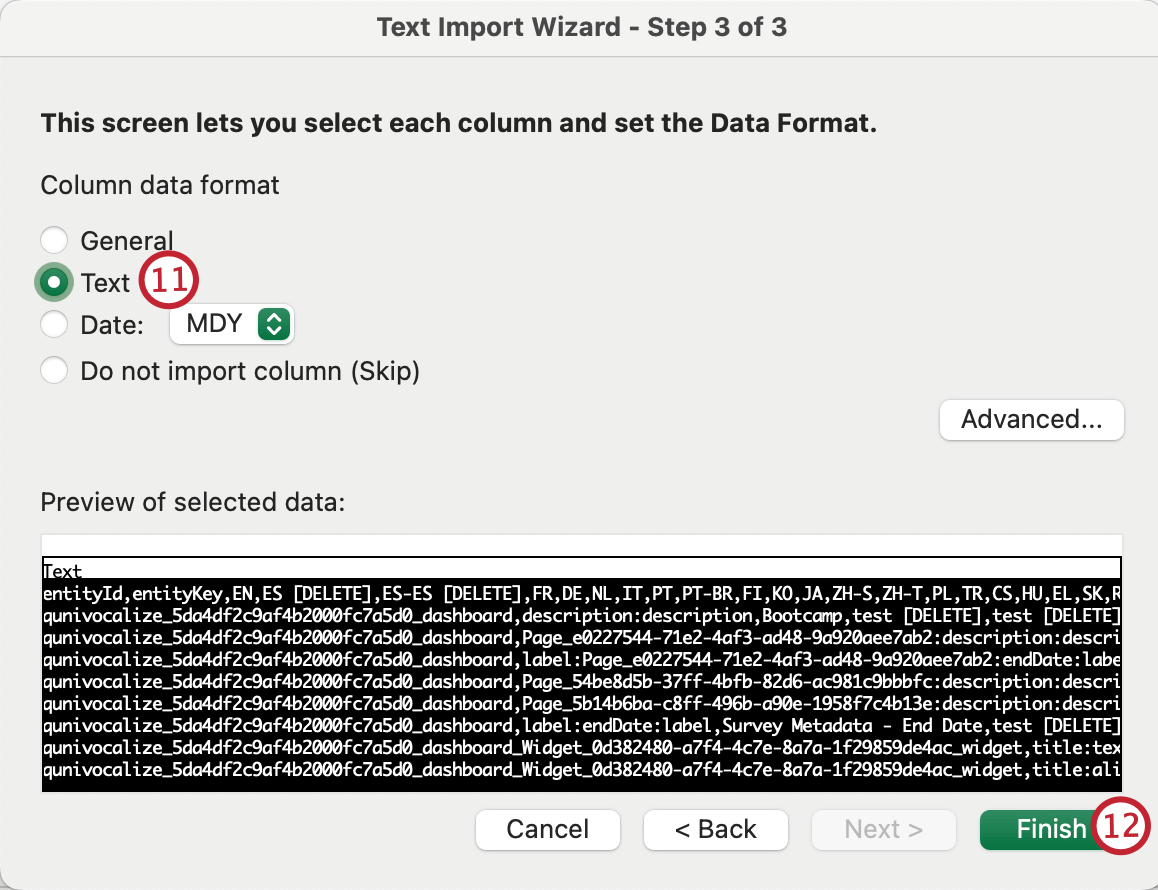
- Fare clic su Fine.
- Il file può ora essere aperto e modificato in Excel.
Fogli Google (Google Sheets)
Per aprire il file di traduzione in Google Sheets, accedere a Google Sheets e seguire i passaggi seguenti. Per ulteriori informazioni, consultare la documentazione di Google.
- All’interno di un foglio Google, selezionate File.
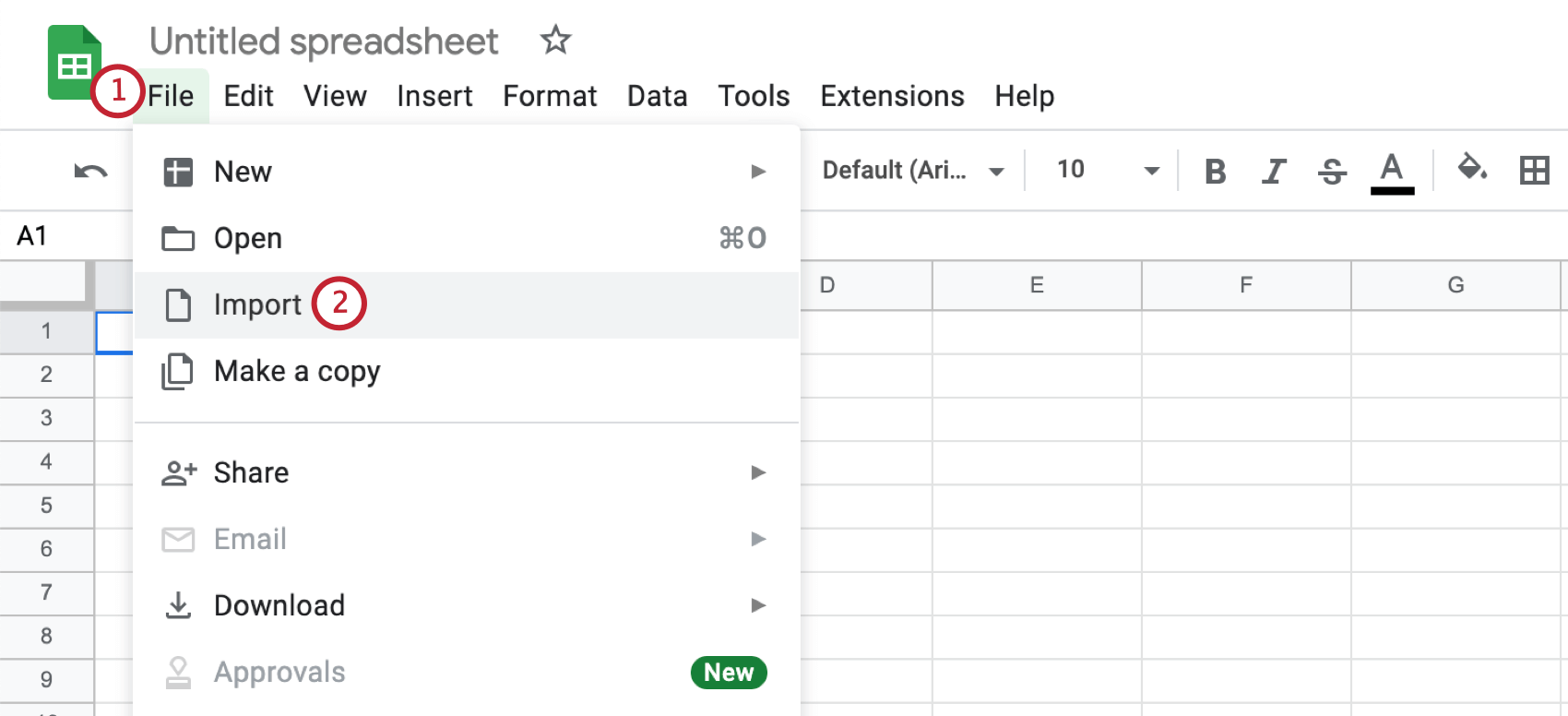
- Selezionare Importazione.
- Selezionare Carica.
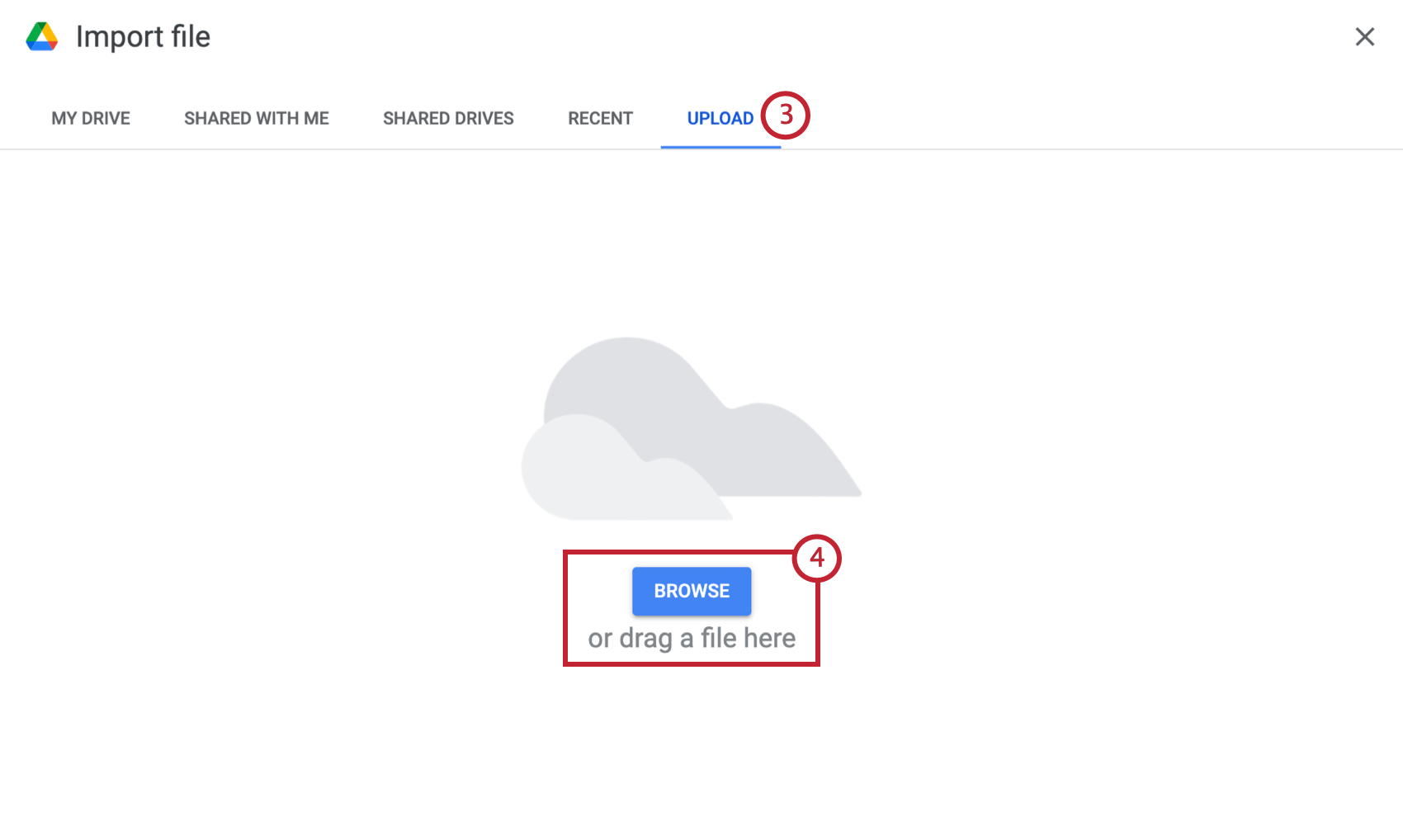
- Sfogliare i file sul computer o trascinare il file.
- Per la posizione di importazione, selezionare Crea nuovo foglio di calcolo.
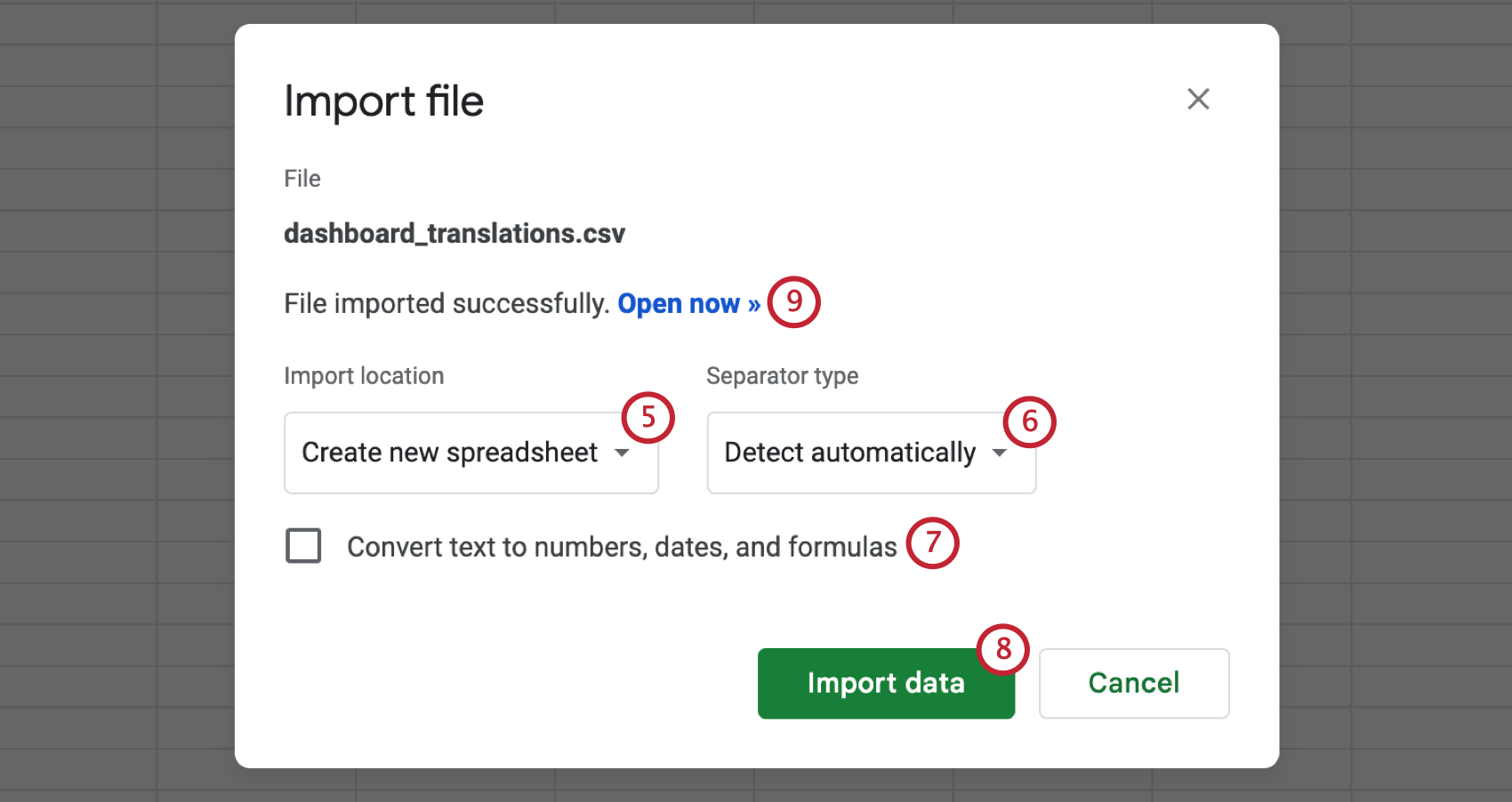
- Per il tipo di separatore, selezionare Rileva automaticamente.
- Deselezionare Convertire il testo in numeri, date e formule.
- Selezionare Importa dati.
- Una volta importato il file, selezionare Apri ora.
Risoluzione dei problemi relativi alle traduzioni di Dashboard
- Assicurarsi che il tipo di traduzione corrisponda al contenuto del file e che includa tutte le intestazioni del file esportato.
- Se si visualizza una dashboard in una lingua diversa e si apportano delle modifiche, ma la dashboard non è ancora stata tradotta da file, la modifica influirà sulla lingua predefinita della dashboard.
Attenzione: Se si apportano modifiche durante la visualizzazione di un dashboard tradotto, le modifiche verranno applicate solo a quella lingua. Non si consiglia di utilizzare questo metodo per modificare separatamente le lingue.
- Se avete problemi a caricare il file di traduzione, provate a includere ogni colonna della lingua nel file, anche se non state usando quella lingua come traduzione. (Lasciando le colonne vuote non si cancellano le traduzioni)
- Se i caratteri speciali non vengono caricati correttamente, assicuratevi che il file sia un file CSV con codifica UTF-8 o un TSV.
- Se gli stessi widget sono duplicati in più pagine, le etichette di questi widget verranno ripetute. È necessario fornire una traduzione ogni volta che compare la stessa etichetta.
Consiglio Q: l’unica eccezione è che i campi mappati di Dashboard devono essere tradotti una sola volta. Altri elementi ripetuti, come il testo del titolo o le descrizioni dei widget, dovranno essere tradotti nuovamente.
- Se si apporta una modifica al dashboard dopo aver scaricato il file di traduzione ma prima di caricare le traduzioni, i campi non corrisponderanno. Assicurarsi di non modificare la dashboard tra una traduzione e l’altra.
- Se non si riesce a trovare una traduzione nel file dell’etichetta, controllarla nel file dei dati. Se non riuscite a trovare la traduzione, è possibile che al momento non sia traducibile.
- Assicuratevi che le formule di Excel siano state convertite in testo normale. A tale scopo, è possibile evidenziare tutti i valori del foglio, copiarli e incollarli senza formattazione/incollare solo i valori.
Riduzione delle dimensioni del file di esportazione
Se si desidera ridurre le dimensioni del file di etichetta esportato, ecco alcuni consigli:
- Evitare l’uso di widget deprecati. Questi widget più vecchi tendono ad avere più campi che non sono combinati nell’esportazione o inclusi nelle traduzioni statiche.
- Le traduzioni delle etichette della data non saranno incluse nel file delle etichette esportate, a condizione che sia attivata l’opzione Abilita etichette asse automatiche. Questa opzione è attivata per impostazione predefinita per i grafici a linee e a barre suddivisi per data.
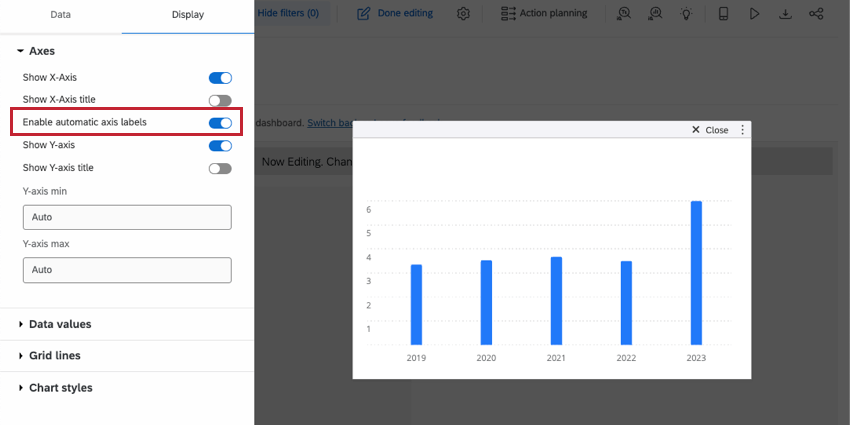
Visualizzazione dei Dashboard tradotti
Le persone con cui si condivide la dashboard devono assicurarsi di aver impostato l’account nella lingua corretta prima di poter vedere la dashboard tradotta.
Ecco come impostare la lingua dell’account:
- Fare clic sull’icona delle impostazioni account.
- Fare clic su Impostazioni account.
- Regolare il menu a tendina Cambia lingua.
QUALTRICS non tenterà di cambiare la lingua visualizzata nella dashboard in base alla lingua del browser dell’utente; tuttavia, alcuni browser possono offrire l’opzione di tradurre o tentare di tradurre in base alla lingua impostata nel browser dell’utente.